Как создать Телеграм-канал с телефона
Канал в мессенджере Телеграм имеет несколько отличий от группы в социальной сети:
- контент имеет право размещать только владелец (администратор) канала;
- количество подписчиков не ограничено, в отличие от групп (в том же Телеграме не более 200 человек);
- каналы в Телеграм бывают двух типов: приватные и публичные.
Приватный канал не «светится» в поисковике, перейти на него случайному пользователю невозможно. Подписаться на него может тот, кто получил специальную ссылку-приглашение. Такие каналы запускают частные фирмы в качестве корпоративных информационных чатов, образовательные учреждения и любые информаторы, нацеленные на определенную целевую аудиторию.
Одному аккаунту можно открывать не более восьми телеграм каналов, независимо от их типа. Его можно создать на любом мобильном устройстве и даже без него. Принцип действия в каждом случае немного отличается.
Как создать телеграм-канал с Айфона
Для начала необходимо определиться с тематикой канала, кратким описанием (не более 250 слов) и его внешним видом. Далее используйте следующую пошаговую инструкцию:
- Заходите в приложение и на нижней панели выбираете значок «Чаты».
- Вверху экрана справа нажимаете на символ карандаша.
- В открывшемся окне выбирайте «Создать канал» и вводите его название, описание тематики, загружаете изображение.
- Далее выбираете тип канала.
- Вводите ссылку для приглашения аудитории. Ее нужно придумать, и она должна быть короткой.
- Программа предложит добавить пользователей из списка друзей. Выберите тех, кого хотите видеть на своем канале, и завершите создание, нажав «Далее».
Готово. Телеграм-канал создан, можно наполнять его контентом.
Как создать телеграм-канал с телефона на Андроид
Перед тем как приступить к созданию канала, необходимо иметь четкое представление о его направленности и целевой аудитории подписчиков. Заранее определитесь, как он будет выглядеть. Подготовьте логотип и краткое описание. Затем приступайте к созданию канала.
Вот как это выглядит пошагово:
- Открываете Телеграм. В правом нижнем углу нажимаете на знак карандаша в круге.
- Вверху экрана выскочит список действий, выбираете «Создать канал».
- В предложенной форме вводите имя канала, загружаете логотип через значок фотоаппарата. Можете внести описание в специальной строке. Нажимаете стрелочку «далее».
- Выбираете тип канала, создаете ссылку для приглашения и нажимаете галочку.
- Далее при желании добавляете подписчиков из списка ваших контактов и начинаете работу на канале.
Чтобы удалить канал, нажмите на него в списке чатов и удерживайте, он «отметится» галочкой. Вверху экрана появятся значки, из которых выберите корзину. Всплывет окошко-подтверждение удаления, поставьте галочку и закройте его. Канал будет удален.
Установка Телеграм на компьютер
После того, как загрузчик будет скачан, можно устанавливать Телеграм. Для этого необходимо открыть папку, в которую был скачан загручик, и кликнуть на скачанный файл …exe (подчеркнут красной чертой на рис. 3).
Начинает работу Мастер установки телеграм. Сначала нужно выбрать язык. На выбор есть несколько вариантов. На рис. 4 выбран русский, поэтому телеграм будет установлен на русском языке.

Рис. 4. Выбор языка установки, чтобы был Телеграм на русском языке.
Щелкаем «ОК» (рис. 4).
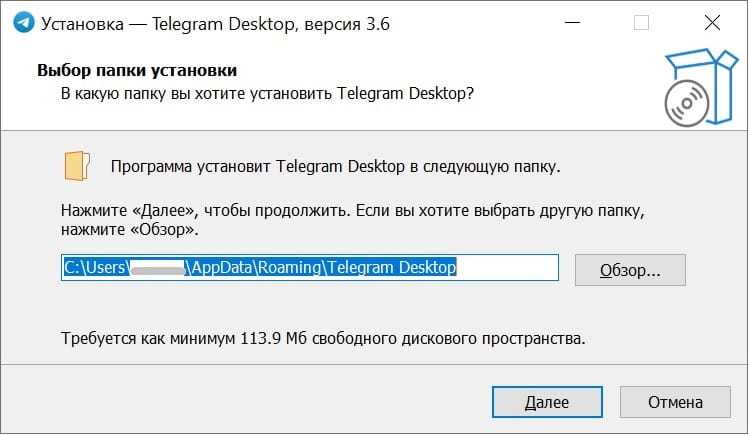
Рис. 5. Выбор папки для установки Телеграм.
Есть возможность выбрать папку, в которой будет установлен Телеграм. Для этого есть кнопка «Обзор» (рис. 5). Можно также согласиться с предложенной папкой. Кликаем «Далее».
Теперь предлагается выбрать папку, в которой будет создан ярлык для приложения Телеграм (рис. 6).

Рис. 6. Папка в меню Пуск для Телеграм.
Нажимаем «Далее» (рис. 6).
Предстоит решить судьбу значка на Рабочем столе для Телеграм. Если такой значок будет полезен, тогда понадобится галочка напротив предложения «Создать значок на Рабочем столе» (рис. 7).
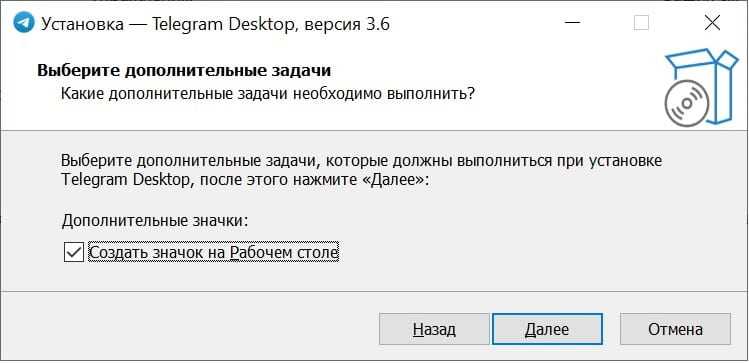
Рис. 7. Значок на Рабочем столе для Телеграм.
Снова щелкаем «Далее» (рис. 7).
Проверяем настройки, которые были заданы во время установки Телеграм (рис. 8). Если что-то не устраивает и нужно что-то изменить, есть кнопка «Назад».
Функции и возможности Telegram
- В первую очередь это мессенджер, предназначенный для мгновенного обмена сообщениями.
- Далее стоит упомянуть о быстрой загрузке и отправке медиафайлов.
- Доступ ко всем сообщениям может быть реализован сразу же с нескольких устройств, как и перенос данных и обновление самого приложения до последней версии. А значит, можно начать печатать сообщение на одном устройстве, и продолжить этот процесс на другом, не потеряв важную информацию.
- На уровне Telegram существует особый уровень безопасности переписки.
- Возможность создания групповых чатов до 200 тысяч участников – это особая и уникальная функция, и ни один мессенджер не может сравниться с таким показателем.
- Также стоит упомянуть о возможности реализации бесплатных зашифрованных звонков по телефону внутри сети.
- Особым преимуществом вот уже на протяжении большого количества лет является открытая и бесплатная база стикеров. Наравне с этим внутри предложения можно редактировать фотокарточки.
- Особый аспект конфиденциальности — это преимущество приложения. А также в приложении в полной мере отсутствует какая-либо реклама, даже скрытая.
Почему на телефон не устанавливается Телеграм?
Бывают ситуации, когда не устанавливается мессенджер Телеграм на Андроид, и у многих может возникнуть паника. Но все же для начала стоит выяснить из-за чего может проявляться данная проблема, рассмотреть основные причины.
Среди факторов, из-за которых может не устанавливаться Телеграм на смартфон, можно выделить:
- Недостаток внутренней памяти. Обычно при нехватке внутренней памяти приложение не устанавливается, но система всегда выдает соответствующее предупреждение. Мессенджер всегда устанавливается на внутреннюю память, поэтому периодически следует проверять ее объем и проводить очистку смартфона.
- Низкие показатели скорости интернета. Если отмечается интернет низкого качества, то скачивание приложение с большим объемом может привести к остановке его загрузки. В этих случаях можно перезагрузить телефон или переподключить интернете на смартфоне.
- Некорректная работа некоторых системных процессов. Это может произойти, если телефон давно не перезагружался или наблюдается недоработанная прошивка от производителя устройства.
- Файл APK поврежден. В этих случаях установка будет невозможна. Обычно данная проблема возникает при скачивании приложения с неофициального источника, с посторонних сайтов. Лучше всего загружать мессенджер с официального сайта или с каталога Google Play.
- Неправильно выставленное время, дата, часовой пояс. Перед тем как устанавливать приложение стоит проверить время, дату, часовой пояс, все эти данные должны быть точными. Иначе программа не будет устанавливаться. Лучше в настройках телефона выставить «Дата и время сети» и «Часовой пояс сети».
Рекомендуем к прочтению “Устраняем неполадки в работе мобильной версии Телеграм“.
Первичная настройка
Мы рассказали про установку Телеграмм на телефон Андроид и Айфон – теперь переходим к первичным простым настройкам. После открытия сообщения вы можете перейти к параметрам (на Андроид три полоски слева наверзу, на Айфоне кнопка «Настройки» на нижней панели):
- Нажмите на раздел с иконкой фотоаппарата – здесь можно поменять аватар, изменить имя и номер, заполнить поле «О себе»;
- Найдите блок «Уведомления и звуки». Здесь вы сможете настроить уведомления для пользователей, групп и каналов – выберите звук, текстовое отображение и включите вибрацию;
В разделе «Конфиденциальность» есть черный список, можно поменять код-пароль и выбрать, кто будет видеть данные профиля.
Установить Telegram на телефон вы смогли – приступим к переписке? Откройте раздел «Контакты» и найдите нужного пользователя.
Затем беседа появится в блоке «Чаты». В диалоге вы можете:
- Вписать текст сообщения в специальное поле;
- Нажать на скрепку, чтобы прикрепить файл – фото или видео, файл, геопозицию, контакт. Здесь же можно сделать фотографию;
- Нажмите на иконку микрофона и удерживайте, чтобы записать голосовое сообщение – эта иконка меняется на видео, можно записать ролик;
- Кликните по круглешку в строке ввода текста и выберите стикер, который отправите пользователю (доступна огромная коллекция);
На верхней панели есть иконки звонка, поиска по беседе и настройки уведомлений.
Как позвонить через Телеграм
Telegram, как и ряд подобных ему приложений для обмена текстовыми сообщениями, имеет и дополнительные возможности для общения. В частности, к ним относятся голосовые звонки и видеосвязь, причем совершать их можно прямо из диалога, в котором вы ведете переписку со своим собеседников.
Чтобы позвонить по аудиосвязи, достаточно в верхней части открытого окна с диалогом с конкретным собеседником найти его аватар, открыть меню и отыскать иконку с телефонной трубкой и кликнуть по ней. Будет установлено соединение и вы сможете общаться с человеком так, как будто используете обычный телефон. Разговор ведется через зашифрованный канал связи — для большей безопасности можно удостовериться, что у обоих участников беседы отображаются одинаковые и в одном и том же порядке эмодзи.
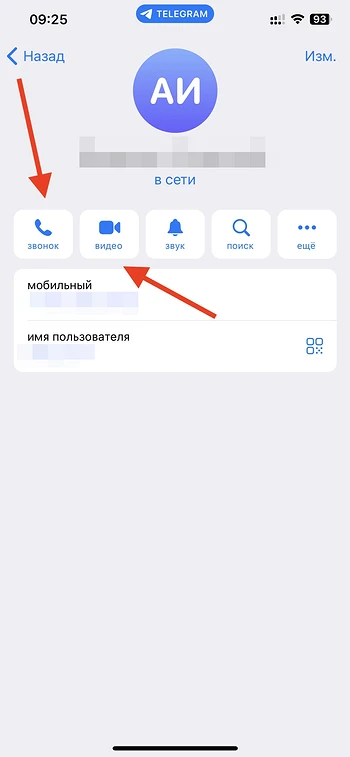
Аналогичным путем, через открывающееся по клику по фотографии собеседника меню, можно установить соединение по видео. Для этого необходимо найти иконку со стилизованной камерой и это даст возможность пообщаться с другим человеком, видя его на экране своего смартфона.
Эти функции доступны в Телеграме по умолчанию, однако есть нюанс. Если конкретный пользователь отключил возможность аудио или видеосвязи для всех или для отдельных людей из контакт-листа, то устроить такие вызовы не получится — можно будет только обмениваться текстовыми сообщениями.
Телеграм Веб: как войти онлайн
Если вы на ПК уже используете VPN-сервис или подключение через прокси, то войти в не составит труда. Так как ваше подключение к интернете по умолчанию все время передают трафик в обход.
Но если вы не желаете покупать VPN-сервис или заморачиваться с настройкой подключения прокси-сервера, но при этом хотите зайти в Телеграм через веб версию, то для вас имеются следующие решения:
Tor — бесплатный кроссплатформенный браузер, использующий технологию луковичного маршрутизатора, то есть ваш интернет-серфинг защищен несколькими слоями шифрования. Tor можно скачать на официальном сайте браузера и установить на вашем ПК.
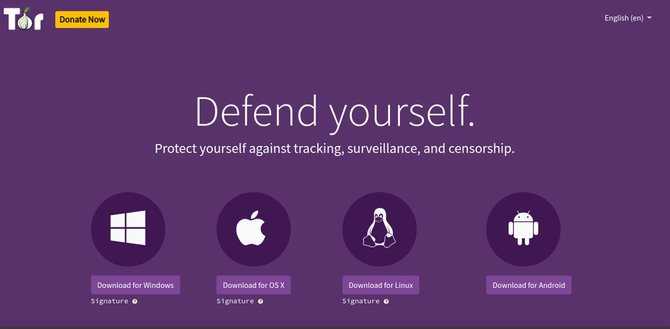
Opera VPN — бесплатный кроссплатформенный браузер со встроенным расширением VPN, позволяющий получить виртуальный IP-адрес и обойти блокировку Телеграм. Для этого вам нужно будет скачать браузер Opera с официального сайта, установить его на ваш ПК, после чего зайти в меню браузера > Настройки, выбрать раздел Дополнительно > Безопасность и в секции VPN сделать активным переключатель Включить VPN.
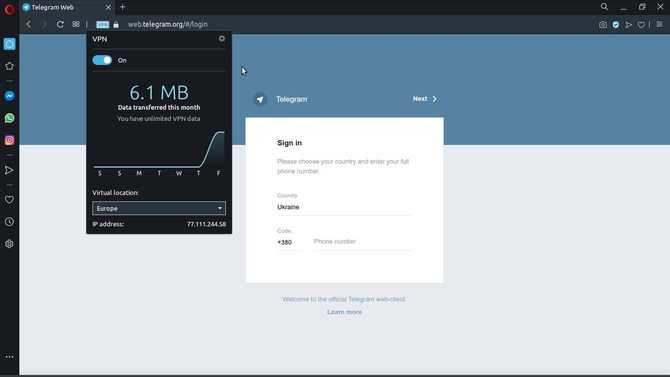
Способы выше позволяют обойти блокировку Телеграм и зайти через веб версию.
️
Телеграм онлайн: как войти в аккаунт через браузер
Как обойти блокировку Telegram на ПК
Теперь о том, как настроить компьютер для восстановления доступа к любому сервису, заблокированному на территории вашей страны. Здесь мы рассмотрим также, как включить ВПН в Телеграме, потому что через ПК это действительно удобно, а через телефон не очень.
Настройка работы программы на компьютере
Перед тем, как начать использовать встроенные возможности мессенджера по тому, как обходить блокировку Telegram, необходимо установить его.
- Загружаем файл-установщик с официального сайта мессенджера. Если не выходит, потому что его не получается открыть, перейдите к пункту с ВПН-сервисами для десктопа и возвращайтесь сюда.
- Запускайте и следуйте инструкциям программы, чтобы установить десктопную версию.
- Открываем установленную прогу.
- Жмём «Начать общение».
- Вводим номер телефона. Если вам больше нравится английский, здесь вы можете сменить язык.
- Потом вам предложат ввести код подтверждения и придумать пароль.
- Далее оформляем профиль. Придумывать никнейм необязательно, первое время можно обойтись только телефоном.
Настройка доступа к Telegram через прокси SOCKS5
Как я уже говорила выше, в мессенджере есть возможности для того, чтобы ответить на вопрос «Как сделать, чтобы Телеграм работал?». Есть несколько видов Прокси, доступных через программу. Мы будем рассматривать SOCKS5, но при желании вы можете воспользоваться любым другим.
- Открываем настройки. Как это сделать, я думаю, вы итак знаете.
- Кликаем по пункту «Продвинутые настройки».
- Логично, что, чтобы подключить прокси, нужно изменить тип соединения. Жмём по соответствующему пункту.
- Здесь выбираем «Использовать собственный прокси».
- Настало время зайти на сервис с бесплатными серверами. Например, hydemyna.me – очень неплохой вариант, который хорошо выглядит и имеет удобный поиск.
- В открывшемся окне выбираем SOCKS5 и вводим данные с сайта. Логин и пароль необязательны.
- Кликаем по «Сохранить».
- Сервер появился в списке, трафик уже направился через него. Последним моим словом в этом разделе будет то, что, может, у других как-то иначе, но у меня почему-то всё работает довольно медленно.
VPN-сервисы для десктопа
Теперь про сторонние сервисы, которые помогут обойти блок. Думаю, это гораздо более интересная тема, чем как блокировать в Телеграме контакт. На самом деле, инструменты, о которых я расскажу здесь, универсальны. Чуть ниже мы будем говорить про плагины, встроенные в браузер, и они помогут лишь в ответе на вопросы «Как обновить Телеграм?» или «Как зарегистрироваться в Телеграме в России через веб-версию?». Программы же перенаправляют весь трафик вашего компьютера и позволяют также пользоваться не только браузером, но и в целом компьютером, свободным от блокировок. Минус их в том, что чаще всего такой софт предоставляется по платной подписке. Но что поделать – авторские права нужно уважать, и любая работа должна быть оплачена.
- Express VPN.Один из самых популярных вариантов. Много IP и стран, предоставляют свои услуги 15 месяцев бесплатно. Советую использовать именно его.
- CyberGhost. Этот инструмент предоставляется бесплатно на 3 месяца. Тоже работает достаточно хорошо, но, на мой взгляд, во всём проигрывает нашему первому варианту.
- NordVPN. При покупке подписки вам предоставляется более расширенный функционал. Чем дороже ваша покупка, тем лучше будет работать софт. Для новых пользователей действует скидка 20 процентов.
-
ZenMate. Здесь пробный период длится неделю. По соотношению цена-качество судить сложно, но здесь IP адресов и стран маловато, относительно наших предыдущих вариантов.
Настройка Телеграма на устройстве с андроид
Многим пользователям достаточно стандартных настроек для работы с мессенджером. Но все равно должна быть выполнена частичная настройка Телеграма на телефоне андроид: оформление, звуки вызова, уведомлений, чтобы они могли идентифицировать их для себя, язык приложения. Также можно изменить настройки конфиденциальности.
К сведению! В настройках пользователь может выбрать, какие данные будут отображаться для других пользователей.
Список основных настроек, которые изменяет практически каждый пользователь:
- изменение дизайна. Стандартный графический дизайн многим кажется непривычным, поэтому им приходится настраивать его под себя. Выбрать тему можно в «Android Themes Channel» или «Desktop Themes Channel». В разделе «Конфиденциальность» можно настроить заблокированных пользователей, отображение времени последней активности;
- защита аккаунта. В настройках можно повысить безопасность аккаунта и изменить двухэтапную аутентификацию, доступ на входящие звонки, просмотр секретных чатов и самоуничтожение учетной записи;
- последняя активность. Функция, предназначенная для других пользователей. Она показывает присутствие и отсутствие пользователя в Сети. Можно выбрать отображение всем пользователям, только своим контактам или скрыть их ото всех. При скрытии контактов для всех пользователей можно делать исключение для одного или двух человек;
- черный список. Любого пользователя можно добавить в черный список. Чтобы разблокировать его снова, нужно зайти в настройках в раздел «Конфиденциальность и черный список», выбрать нужный контакт и удалить его из этого пункта.
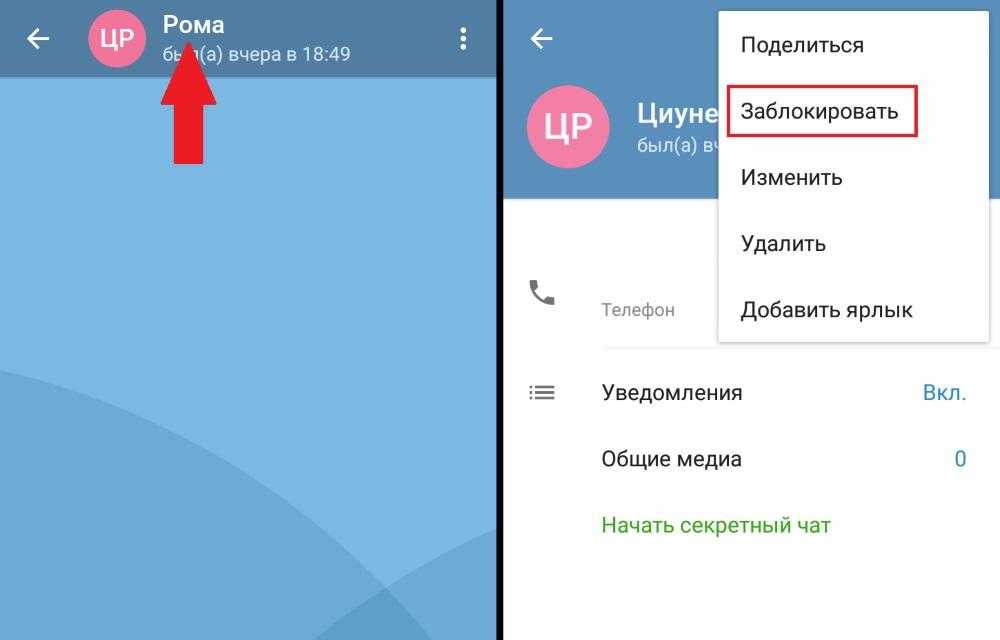
Черный список в мессенджере
Обратите внимание! Занесенный контакт не сможет просматривать данные пользователя, но и его информация станет недоступной. Одним из преимуществ утилиты является возможность настройки бота с помощью BotFather
Для этого нужно воспользоваться командой /newbot, присвоить имя новому боту и, если оно свободно, то прописать адрес. После этого пользователь получает ссылку на бота
Одним из преимуществ утилиты является возможность настройки бота с помощью BotFather. Для этого нужно воспользоваться командой /newbot, присвоить имя новому боту и, если оно свободно, то прописать адрес. После этого пользователь получает ссылку на бота.
Для Айфона
Для загрузки и установки Телеграмм, то есть программы, позволяющей быстро обмениваться сообщениями и делать много других действий быстрее, чем в интернете, нужно всего лишь сделать все согласно инструкции, приведенной ниже:
1.Зайдите в магазин вашего устройства AppStore (он обычно располагается в главном меню).
2.Введите в поисковую строку название «Telegram».
3.В результатах, найденных в магазине, зайдите в тот, который с классическим логотипом бумажного самолетика.
4.Нажмите «Загрузить».
6.Открыв установленный Телеграмм, вы уже становитесь почти участником системы. Остается пройти только шаг быстрой аутентификации, предварительно пролистав вступительное слово разработчиков, водя пальцем горизонтально по экрану смартфона.
7.Теперь останется нажать на «Старт…», далее выберите страну, напишите телефон, нажмите «Далее», введите полученный в сообщении код, опять нажмите на кнопку продолжения («Далее» или «Next»).
Как обойти блокировку Телеграма на Андроид
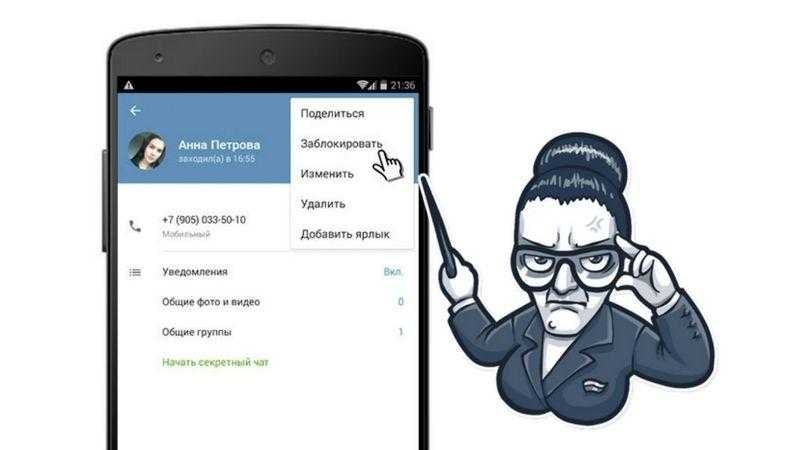
Как говорилось ранее, может возникнуть блокировка компетентными органами, которые тщательно регулируют работу некоторых программ. Делается это для того, чтобы люди не распространяли ненужную информацию. Плюс ко всему раньше мессенджер вообще не имел доступа к российскому рынку. Доступ появился, а ограничения остались.
Некоторые мессенджеры, которые отказались передавать данные в специальные службы, получили блокировки. К этому числу относится Телеграм. Если возникло такое, что пользователь действительно получил запрет на мессенджер, то он может воспользоваться некоторыми хитростями:
- Можно установить специальные VPN – программки, которые предоставляют приложению не те данные, которые есть на самом деле. То есть сеть видит вас как жителем совершенно другой страны, где использование утилиты не запрещено. Таких программ очень много как и на официальных источниках, так и на сторонних. Пользователь сам решает, откуда ему устанавливать;
- Также человек может сидеть с VPN. Также распространённая практика. Очень удобно, когда в браузер уже добавлен такой пункт;
- Пользователь может использовать сети, наподобие TOR. Это те сети, которые созданы для анонимности пользователи. Если разобраться в структуре, то настроить получится. Но это сложно сделать без профессионала.
Таким образом пользователь может легко и просто избежать блокировки такого социального мессенджера, как Телеграм.
Как использовать Telegram на Android?
Добавить новые контакты
Если вы впервые используете свой номер телефона в Telegram и у вас нет контактов и записей чата, связанных с этим номером, вам нужно будет добавить новые контакты, чтобы начать обмен сообщениями.
Telegram ищет номера телефонов в списке контактов на вашем устройстве, и если какой-либо номер связан с учетной записью Telegram, вы можете увидеть эти контакты в мессенджере и начать общение. В противном случае, вы можете попросить собеседника установить Телеграм, чтобы иметь возможность общаться с ним.
Кроме того, вы также можете пригласить своих друзей из других приложений, таких как WhatsApp в Telegram. Для этого нажмите кнопку меню (три полоски в левом верхнем углу) в мессенджере, выберите пункт «Пригласить друзей», выберите контакты, которым вы желаете отправить сообщение, а затем выберите приложение, при помощи которого вы хотите отправить приглашение.
Для владельцев Android:
- Зайдите в Google Play, найдите приложение и установите его.
- Нажмите на кнопку «Start Messaging».
- Введите номер, к которому хотите привязать программу.
- Ждите поступления автоматического сообщения или входящего звонка.
- Укажите свое имя и фамилию.
Процесс занимает не более 5 минут. После завершения регистрации кликните на иконку с тремя горизонтальными линиями, которая расположена в верхнем левом углу, чтобы настроить аккаунт.
Для владельцев iPhone:
- Загрузите приложение с App Store и запустите его.
- Кликните по иконке «Start Messaging».
- Укажите телефонный номер.
- Далее придёт СМС или звонок.
- Если вам пришло сообщение, то введите код в соответствующее поле. В случае со звонком произойдет автоматическая активация.
Регистрация на iPhone также занимает не более пяти минут. Для дальнейшей работы зайдите в раздел «Настройки», нажав на иконку в нижней части экрана.
ВАЖНО! Если вы регистрируетесь в приложении через смартфон, но у вас уже есть аккаунт и он открыт на другом устройстве, то код активации придет туда
Как установить мессенджер Telegram на Android
Телеграм можно описать как одно из самых недооцененных приложений. Это социальная сеть для обмена сообщениями с акцентом на скорости и безопасности, к тому же среди 200 миллионов активных пользователей найти новых друзей легче легкого. Это приложение также может быть альтернативой Whatsapp.
Секретные чаты используют сквозное шифрование, не записываются на серверах Телеграма и самоуничтожаются по истечении выделенного периода времени. Опция переадресации также отключена. Эта функция пригодится, когда пользователь имеет дело с большим количеством людей. WhatsApp ограничивает пользователей максимальным размером файла 100 Мб. Телеграм же позволяет отправлять файлы размером до 1,5 ГБ. Благодаря этому популярность Телеграма только растет, и каждый день к нему присоединяются новые пользователи.
Скачать и активировать мессенджер можно с помощью нескольких способов. Все они не требуют специальных знаний или установки дополнительных программ.
Play Market
Когда пользователю хочется попробовать новое приложение, он отправляется в Google Play Store. Это официальный способ найти и загрузить приложения для Android, а процесс настолько прост, насколько это возможно.
На главной странице Apps Play Store (той, что открывается по умолчанию) под строкой поиска можно увидеть список с горизонтальной прокруткой. Это инструмент для обнаружения всевозможных приложений, которые может предложить Play Store.
Установка на телефон пошагово:
Открыть Google Play Store на телефоне.
Найти приложение, которое нужно загрузить.
Нажать кнопку «Установить».
После происходят скачивание и установка Телеграма
Стоит обратить внимание, что все происходит автоматически, больше ничего не нужно делать. Как только Telegram будет установлен, его можно будет запустить
Удаленная установка через Play Market
Возможность удаленной установки известна далеко не всем пользователям. Telegram можно установить с персонального компьютера на устройство (смартфон нужно подключить к интернету). Действовать тут нужно так же, как и при скачивании с помощью телефона, но в конце нужно выбрать, на какое устройство Android установить мессенджер.
APK-файл
Для большинства людей в Плей Маркете есть все, что может понадобиться. Однако иногда пользователь не может воспользоваться официальным магазином.
Есть специальные ресурсы, с помощью которых можно скачать необходимый APK.
Далее надо выполнить несколько шагов:
Открыть файловый менеджер.
Найти загруженный файл.
Активировать его.
Дальше программу можно настроить и использовать, как и при загрузке через Play Market. Этот способ не является взломом и не относится к пиратским. Такие сервисы позволяют скачивать только бесплатные приложения.
Как зарегистрироваться в Телеграм
Основным идентификатором пользователей в мессенджере является номер мобильного телефона, поэтому без него воспользоваться Telegram не получится
Наличие SIM-карты — условие важное, однако после выхода последнего обновления приложения, необязательное, чтобы завести свой аккаунт в мессенджере и присоединиться к многомиллионной аудитории пользователей
В процессе регистрации Телеграм попросит указать вас номер телефона, с помощью которого вы сможете входить в свой аккаунт в приложении. До начала декабря 2022 года обязательно необходима была SIM-карта, на которую придет SMS-сообщение с подтверждающим кодом, но в последней версии мессенджера разработчики предусмотрели возможность вывести конфиденциальность новых пользователей на еще более высокий уровень.
Для регистрации с зимы 2022 года можно использовать анонимные номера телефонов, которые созданы на основе технологии блокчейна. Пока эту возможность поддерживает только платформа Fragment, предлагающая номера с префиксом +888 — авторы проекта подчеркивают, что купленные (такие номера не бесплатные и обойдутся минимум в 59 единиц криптовалюты TON Coin, созданную на базе блокчейн-платфоры Telegram Open Network от основателей Telegram Николая Дурова и Павла Дурова) номера Fragment можно использовать исключительно в мессенджере.
Что такое «VPN» и что такое «Proxy»?
Люди считают эти термины синонимичными. Но это не совсем так. Я и сама раньше придерживалась того же мнения, но, при одном и том же результате, различается сам механизм их работы. И он заключается в следующем:
-
ВПН – это шифрование данных. Да, при таком варианте «Пункт назначения» не поймёт, кто подключился и откуда. Но при этом, если у вас слабый интернет, работа будет медленной. К тому же, у провайдера есть возможности для того, чтобы расшифровать трафик. Но мы ведь не собираемся делать ничего противозаконного, так что, для обхода блока этот способ нам вполне подходит.
- Прокси. Если вы не знали, механизм работа сети Интернет можно охарактеризовать как огромную локальную сеть – компьютеры связываются друг с другом и обмениваются информацией. И Прокси, по сути, работает так же. Вы подключаетесь к Телеграм, а посредником у вас выступает сервер, например, в Германии. То есть, выглядит всё менее подозрительно.
Рекомендуем к прочтению статью “Обход блокировки Телеграма с помощью прокси“.
Как установить Telegram без номера телефона?
Полностью без регистрации хоть какого-то номера произвести регистрацию в Telegram для Андроида не получится! Но в данной ситуации выручит программа «Skype». Через неё можно совершать звонки на любые средства связи мира.
Но в скайпе есть такая функция, как подписка на номер, при помощи этого сервиса и будет осуществляться привязка профиля в Телеграме
Но стоит принять во внимание тот факт, что все смс-сообщения будут приходить на скайп, и не забывать о том, что такая услуга является платной
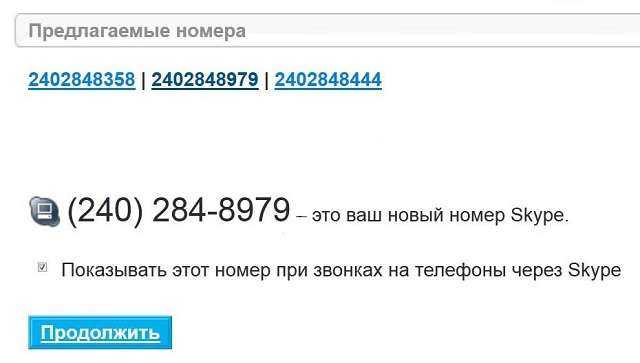
Далее, после приобретения подписки на такую услугу, появится виртуальный номер, который и следует регистрировать в Telegram для Андроида. Ничего сложного в данном способе нет, но главным минусом такого механизма является платная услуга.
Будет полезным
Также существуют и виртуальные сим-карты: это такие карты, которые не имеют физического воплощения. Вы просто приобретаете на сайте симку за деньги и с самым маленьким тарифом. Главное – приобрести хоть какой-нибудь тариф, иначе номер впоследствии может просто исчезнуть.
Как установить Telegram на Android
Телеграмм является одним из самых популярных мессенджеров среди пользователей на данный момент. Он известен тем, что придерживается такой же политики, как и компания Apple, которая нравится миллионам их поклонников по всему миру: никогда не подвергать опасности конфиденциальность переписок пользователей.
Обратите внимание
Данную программу пока никому не удалось взломать или получить ключи шифрования, которые так требуются для прочтения данных юзеров. Но не только безопасность является главным козырем мессенджера. Помимо этого, поклонников восхитили его простота и удобность в использовании.
Так что если вы решили приобрести себе такое приложение, то можно смело скачивать телеграм. В данной статье будет сказано о том, как установить Телеграм на телефоны Андроид.
Как защитить паролем сообщения Telegram в Windows?
В Windows вы тоже можете добавить буквенно-цифровой код доступа для защиты сообщений Telegram. Вот как это сделать.
1. Откройте приложение Telegram на своем ПК с Windows.
2. Щелкните по значку меню с тремя полосами в правом верхнем углу окна и выберите «Настройки».
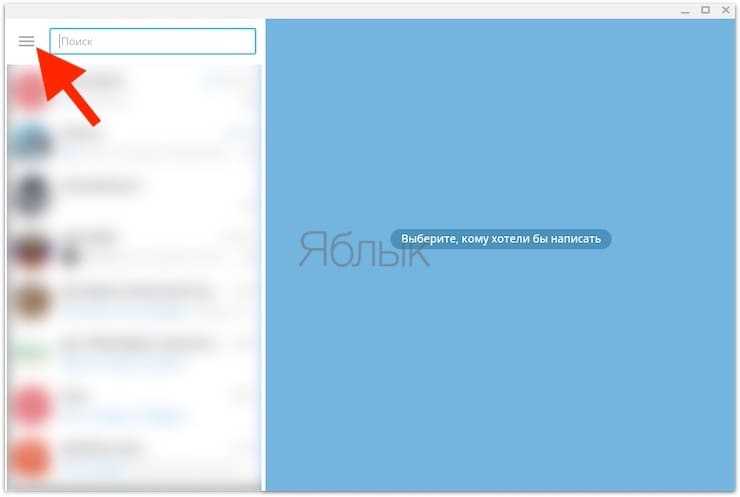
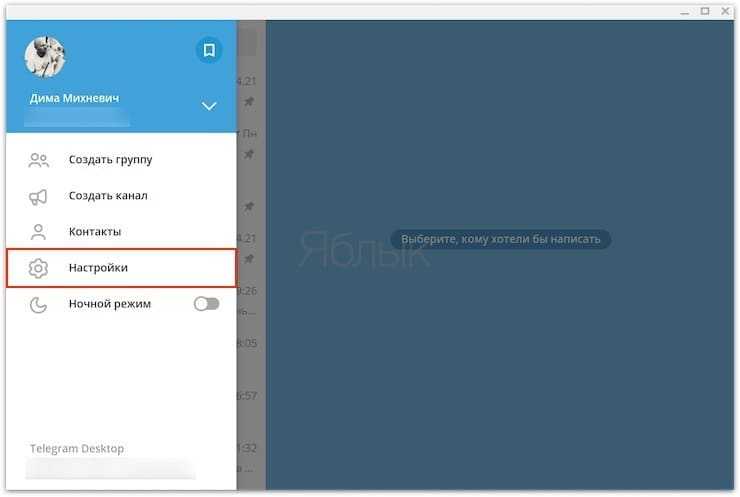
3. В настройках выберите «Конфиденциальность».
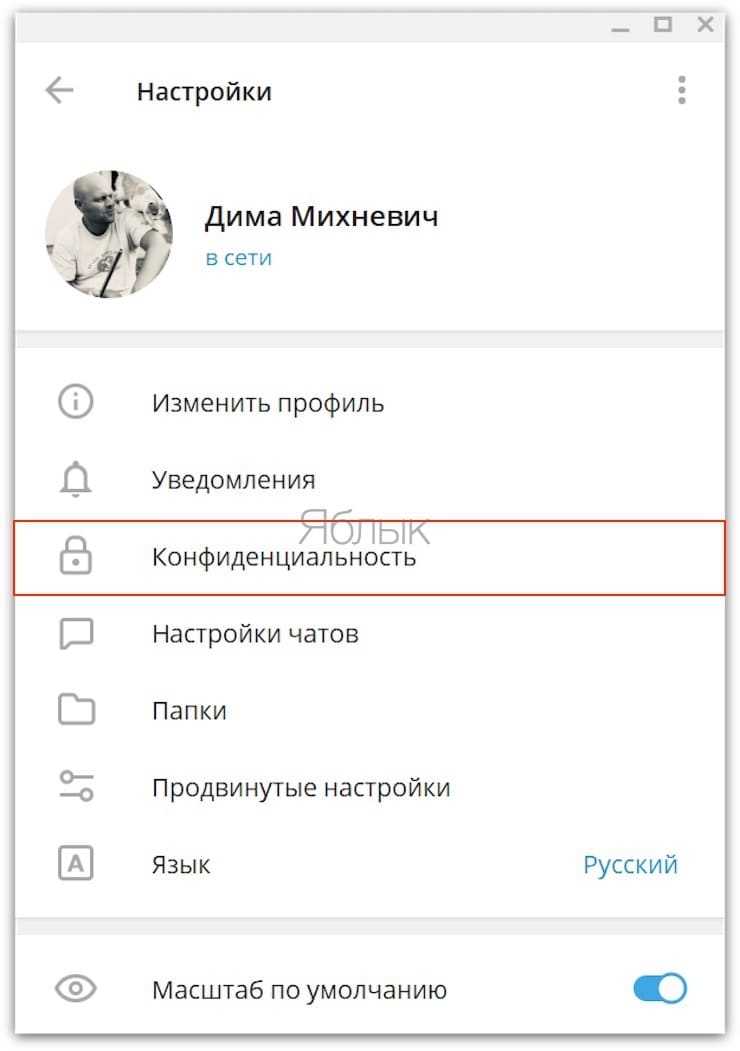
4. Прокрутите вниз до раздела «Код-пароль» и нажмите на «Включить код-пароль для приложения».
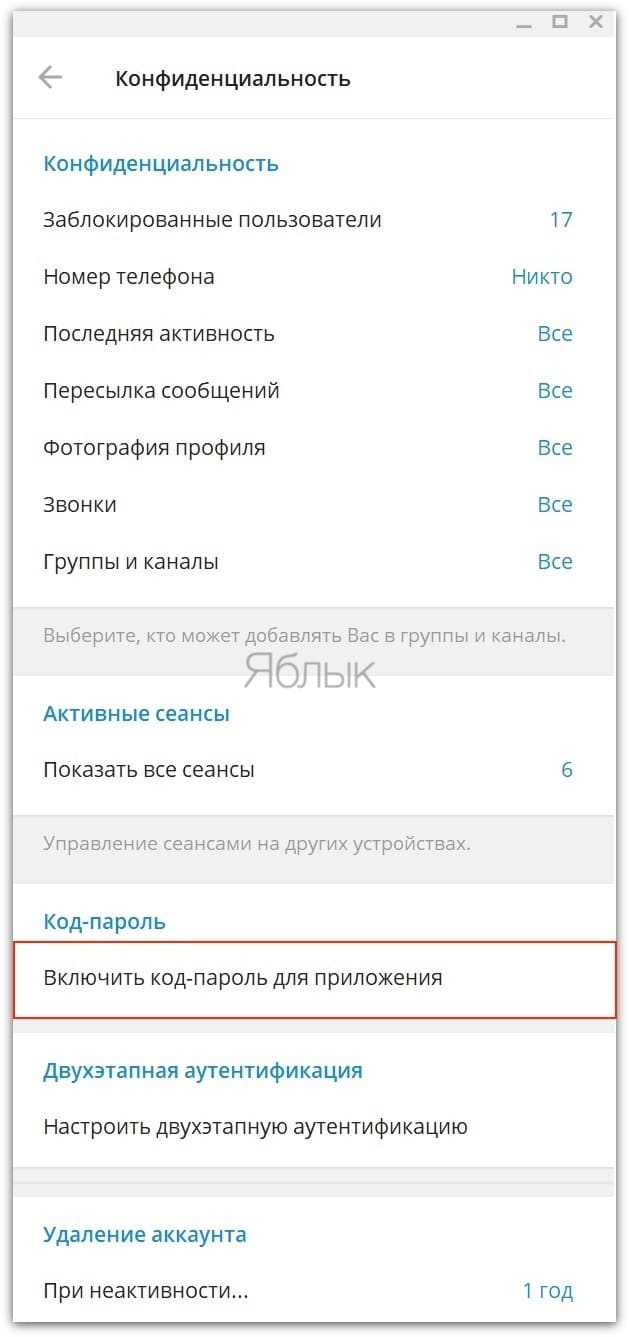
5. Введите буквенно-цифровой код и нажмите после окончания кнопку «Сохранить»
Обратите внимание, что в разделе «Код-пароль» теперь появится еще два параметра
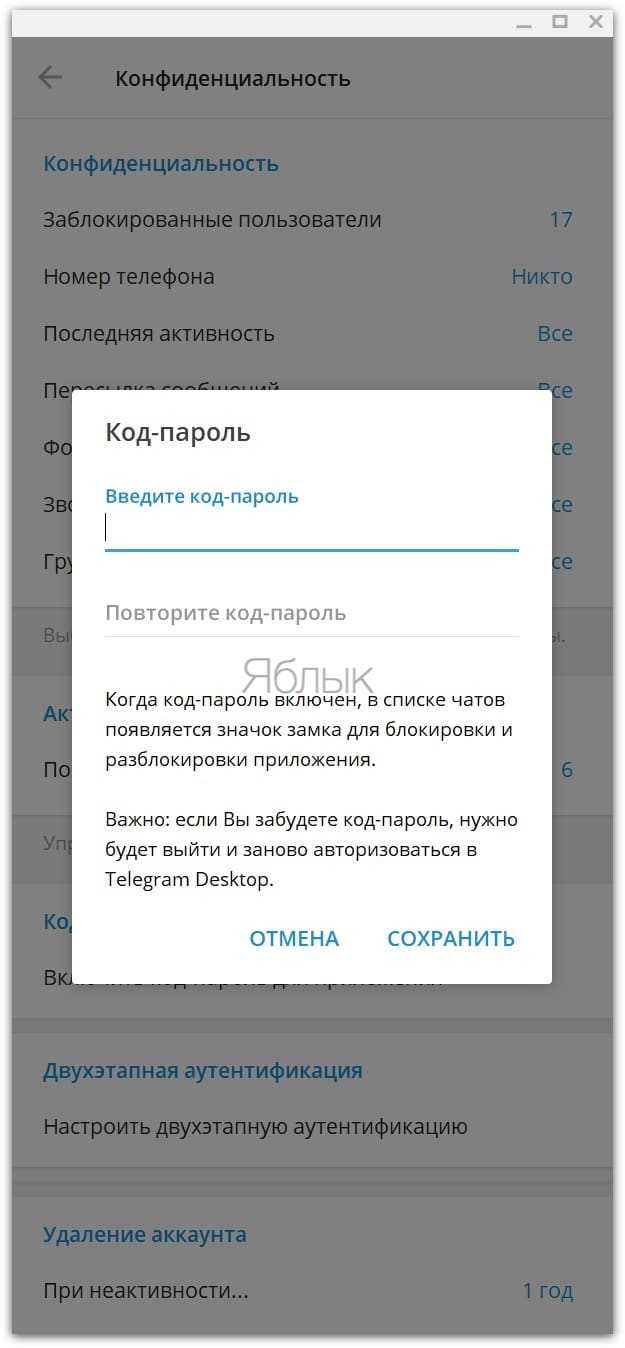
6. В разделе «Код-пароль» выберите продолжительность автоблокировки при неактивности, чтобы Telegram мог автоматически блокироваться, при вашем отсутствии через 1 минуту, 5 минут, 1 час или 5 часов. После этого нажмите клавишу Esc, чтобы выйти из настроек.
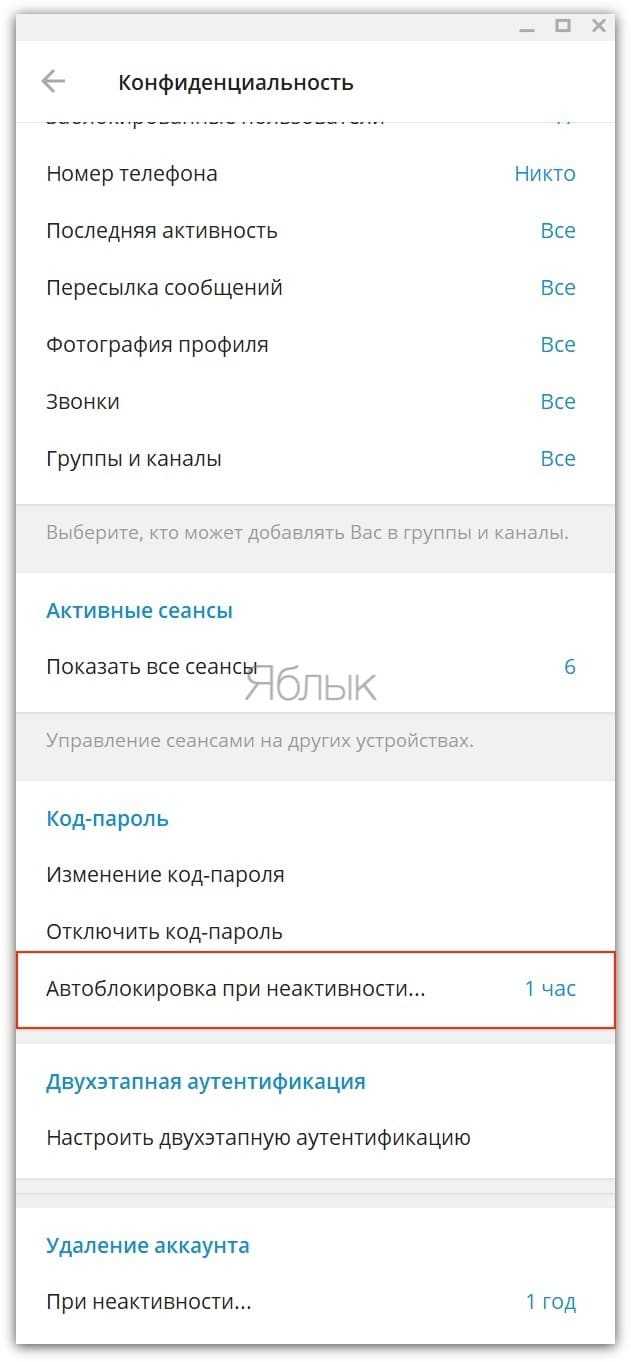
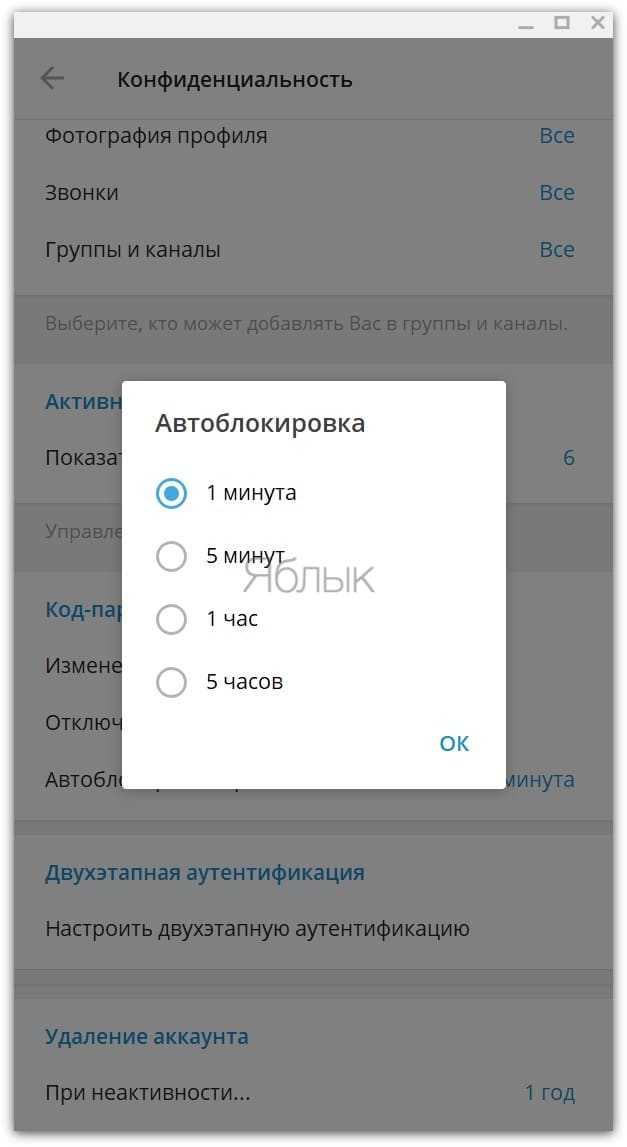
После включения опции с парольным доступом в приложении Telegram в Windows, значок замка в разблокированном состоянии появится рядом с панелью поиска в правом верхнем углу окна.
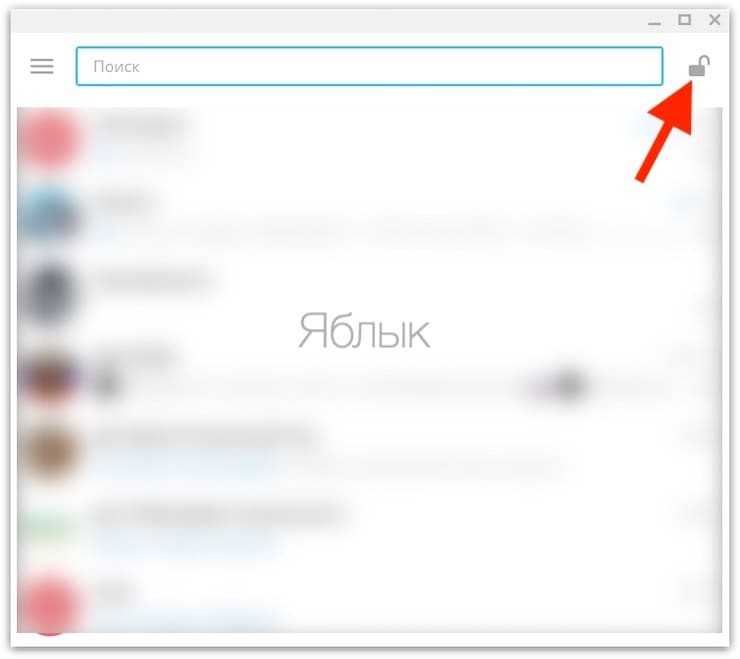
Щелкните по этому значку, чтобы заблокировать приложение Telegram, когда вы его не используете, или вам надо отойти на какое-то время от компьютера.
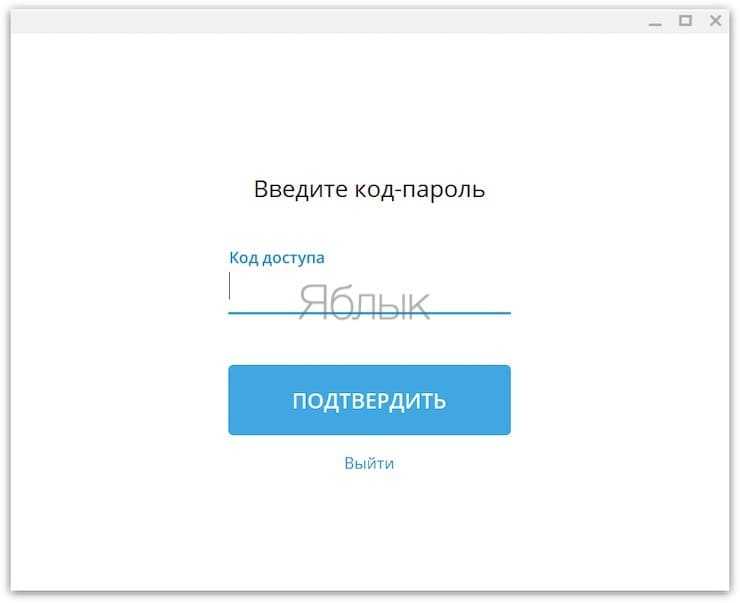
Заключение
Даже после официального запрета на использование мессенджера в России, сервис не утратил свою популярность. Напротив, все больше людей интересуются тем, как установить Телеграм на свое устройство. Пользователей привлекает обширный функционал сервиса. Более того, это единственный способ коммуникации, который дарит человеку абсолютную конфиденциальность.
Ну что же, на этом у меня все. Подписывайтесь, рассказывайте друзьям и до встречи в следующих статьях! Удачи!
- https://smmx.ru/telegram/how-to-use/ne-ustanavlivaetsya-na-android.html
- https://telegram-web.online/telegram/web-telegram/899-ne-mogu-ustanovit-telegramm-na-telefone-chto-delat.html
- https://lifehacker.ru/kak-ustanovit-telegram-na-android/
- https://mobila.guru/faqsingle/kak-ustanovit-telegram-na-android/
- https://iflife.ru/telegram/kak-ustanovit-telegram/








![Как установить telegram на android: пошаговая инструкция [2020]](http://yeasu.ru/wp-content/uploads/2/0/b/20baed0ca79a816973c4fd06b98f6fa4.jpeg)





















